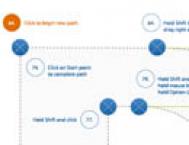很多初学Illustrator CS5的朋友,都曾经遇到过不知该如何遮盖不需要显示的图形部分。其实应用Illustrator CS5中的蒙板就可解决这一问题。
蒙版是一种高级图形选择和处理技术,Illustrator CS5中可以创建透明和不透明两种类型的蒙版。使用剪切蒙板可在被蒙版的对象上修剪出蒙版的形状,还可对蒙版对象进行各种编辑。使用不透明蒙板,通过在蒙板上添加渐变的方式,制作出渐隐的效果。
该教程精心为大家安排了一个果汁广告实例,通过整个操作过程使广大朋友们能够灵活应用蒙板。在开始教程的学习之前,请先在下载配套的练习文件,以便跟随操作步骤学习。

1. 创建透明蒙板
(1)运行Illustrator CS5,打开文档背景.ai文件。

(2)新建图层,设置填色颜色,使用铅笔工具绘制不规则形状。


(3)复制包装盒最底层的轮廓图形,并调整图层顺序。


(4)选择复制图形与绘制的不规则图形,执行对象→剪切蒙版→建立命令,创建剪切蒙版。


(5)执行对象→剪切蒙版→编辑蒙版命令,使绘制的形状处于可编辑状态。

(6)执行效果→模糊→高斯模糊命令。

(7)使用椭圆工具绘制正圆,并为其填充渐变。

(8)执行效果→风格化→羽化命令。

(9)在图层调板中,将该图形调整到剪切蒙板下方。

(10)打开本实例配套素材装饰素材.ai文件,选择并复制叶子图层图像。

(11)切换至背景文档中,选择图层,执行编辑→贴在前面命令,并调整粘贴图像的位置。

2. 创建不透明蒙板
(本文来源于图老师网站,更多请访问http://m.tulaoshi.com/illustrator/)(1)切换至背景素材文档中,将除叶子以外的所有图形选择并复制。

(2)返回背景文档中,粘贴复制的图形,并分别调整各图形的位置和角度。

(3)调整完毕后,将添加的图形群组。

(4)执行窗口→透明度命令,在打开的调板中创建空白的不透明蒙板。

(5)在图层调板中,选择并复制包装盒最底层的轮廓图形。

(6)选择群组的水果图形,在透明度调板中选择空白蒙板。

(7)将图形粘贴到蒙板中,此图形成为图形蒙版。

(8)在透明度调板中,选择蒙板对象的缩略图,并断开缩略图之间的链接。


(9)在透明度调板中,选择图形蒙板,并可单独调整蒙板的位置。

(10)在透明度调板中,复选剪切选项。
(本文来源于图老师网站,更多请访问http://m.tulaoshi.com/illustrator/)
(11)保持蒙板的选择状态,打开渐变调板,为蒙板填充线性渐变。

(12)在透明度调板中,复选反相蒙板选项。

(13)退出蒙版编辑模式。


(14)最后添加文字和高光,完成本实例的制作。